Tabellendiagramme bieten eine direkte Ansicht Ihrer Daten. Sie können so formatiert werden, dass Elemente der Daten hervorgehoben werden.
Tabellendiagramm erstellen
Für Tabellendiagramme können Sie Dimensionen, Messwerte, Pivots, Zwischensummen, Tabellenkalkulationen, benutzerdefinierte Felder sowie Zeilen- oder Spaltensummen verwenden. Tabellendiagramme unterstützen bis zu 5.000 Zeilen und bis zu 200 pivotierten Spalten.
Wenn Sie ein Tabellendiagramm verwenden möchten, führen Sie Ihre Abfrage aus und wählen Sie in der Leiste Visualisierung das Tabellensymbol aus.
Wenn Sie die Tabellenvisualisierung bearbeiten möchten, wählen Sie rechts oben in der Leiste Visualisierung die Option Bearbeiten aus.
Die unten aufgeführten Optionen sind möglicherweise ausgegraut oder ausgeblendet, wenn sie nicht mit der Zusammensetzung Ihrer Tabelle kompatibel sind oder mit anderen von Ihnen ausgewählten Einstellungen in Konflikt stehen.
Optionen für Datenbalken
Mehrere Optionen in der Leiste Daten können sich sowohl auf die Visualisierung als auch auf die Datentabelle auswirken.
Zwischensummen
Die Option zum Hinzufügen von Zwischensummen zur Tabellendarstellung wird in der Leiste Daten angezeigt, wenn Ihre Datentabelle mindestens zwei Dimensionen enthält. Klicken Sie das Kästchen Zwischensummen an und wählen Sie Ausführen aus. Zwischensummen werden nur in der Tabellenvisualisierung angezeigt. Sie werden nicht in der Datentabelle angezeigt.
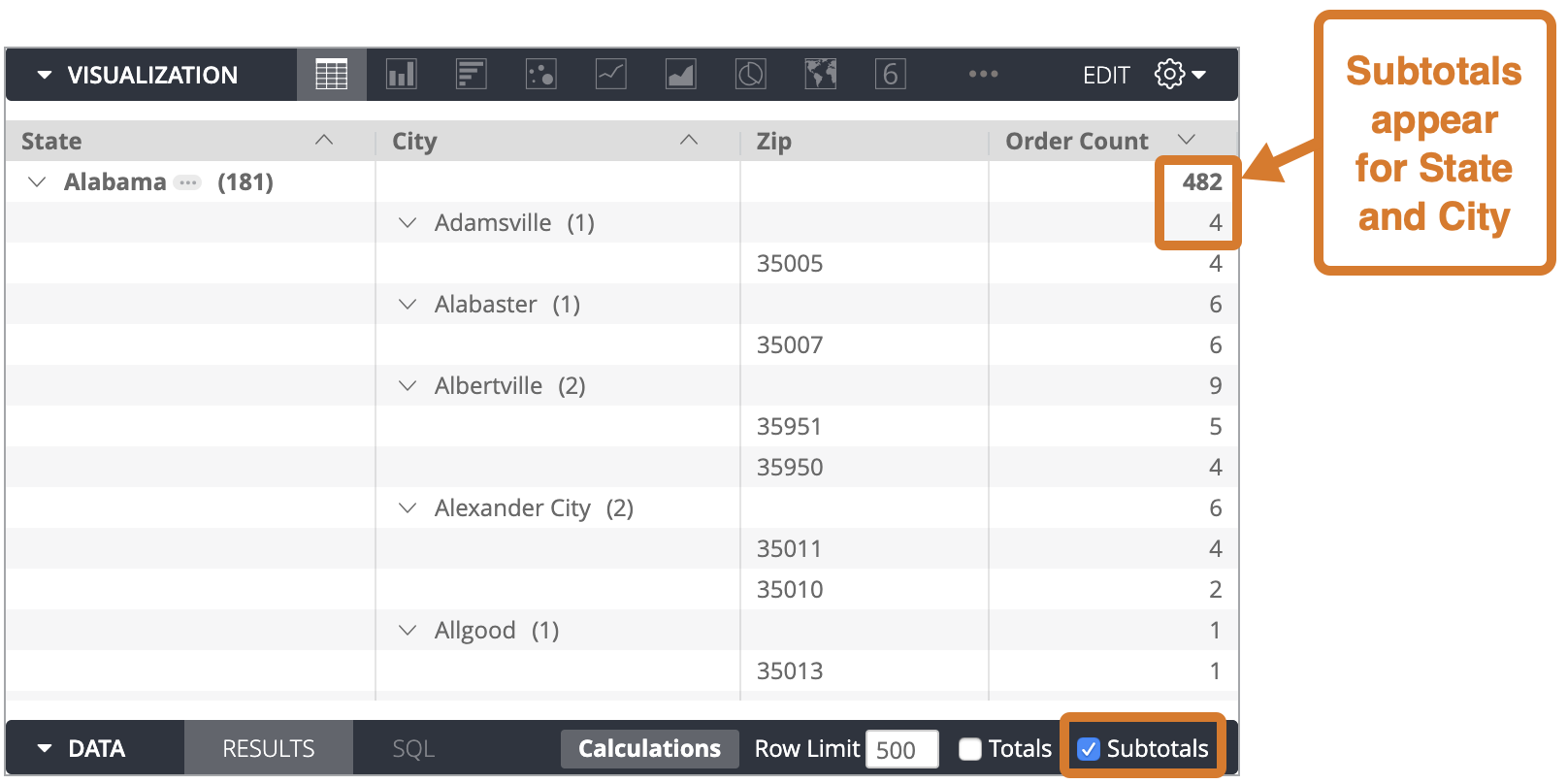
Zwischensummen werden für alle Dimensionen außer der ganz rechts berechnet. Wenn Sie die Dimensionen ändern möchten, für die Zwischensummen berechnet werden, ändern Sie die Reihenfolge der Dimensionen in der Datentabelle.
Beachten Sie dabei Folgendes:
- Wenn derselbe Artikel in mehreren Kategorien erscheint, wird bei Zwischensummen, in denen eindeutige Positionen erfasst werden, eventuell nicht die erwartete Summe berechnet. In diesen Fällen wird jedes Element nur einmal gezählt und nicht jede doppelte Darstellung. In Looker werden Spaltensummen auf dieselbe Weise berechnet.
- Zwischensummen von Tabellenkalkulationen, in denen Aggregationen ausgeführt werden – etwa unter Einbeziehung von
percentileodermean–, ergeben möglicherweise nicht die erwartete Summe. Das liegt daran, dass die Zwischensummen in Tabellenkalkulationen nicht anhand der Werte in der Datenspalte, sondern anhand der anderen Zwischensummenwerte berechnet werden. Wenn Sie beispielsweise zwei Nutzeranzahl-Zwischensummen von 30.500 und 24.312 haben und eine Tabellenkalkulation wiemean(${users.count}), wird für beide Zwischensummenzeilen der Wert 27.406 zurückgegeben, da die Berechnung(30500 + 24312)/2ausgeführt wird. - Zwischensummen sind nicht verfügbar, wenn Sie nach einem Messwert filtern oder wenn im Explore der Parameter
sql_always_havingverwendet wird. - Wenn das Zeilenlimit für die Datentabelle Ihre Datentabelle mitten in einer Zwischensummenkategorie abschneidet, wird die gesamte Kategorie in der Tabellenvisualisierung ausgeblendet.
- Die Sortierung erfolgt unabhängig innerhalb jeder Zwischensummenkategorie.
- Die am weitesten links stehende Zwischensumme wird immer sortiert. Wenn Sie nach mehreren Spalten sortieren, haben Zwischensummenspalten Vorrang.
- Wenn Sie die Reihenfolge der Dimensionen ändern, indem Sie sie im Bereich „Daten“ des Explorers per Drag-and-drop verschieben, müssen Sie das Kästchen Zwischensummen möglicherweise deaktivieren und wieder aktivieren.
Zwischensummen können in der Tabellenvisualisierung minimiert oder maximiert werden. Weitere Informationen finden Sie im Abschnitt Zwischensumme ausblenden.
Dialektunterstützung für Zwischensummen
Die Möglichkeit, Zwischensummen zu verwenden, hängt vom Datenbankdialekt ab, den Ihre Looker-Verbindung verwendet. In der aktuellen Version von Looker werden Zwischensummen für die folgenden Dialekte unterstützt:
| Dialekt | Unterstützt? |
|---|---|
| Actian Avalanche | Nein |
| Amazon Athena | Nein |
| Amazon Aurora MySQL | Ja |
| Amazon Redshift | Ja |
| Amazon Redshift 2.1+ | Ja |
| Amazon Redshift Serverless 2.1+ | Ja |
| Apache Druid | Nein |
| Apache Druid 0.13+ | Nein |
| Apache Druid 0.18+ | Nein |
| Apache Hive 2.3+ | Ja |
| Apache Hive 3.1.2+ | Ja |
| Apache Spark 3+ | Ja |
| ClickHouse | Nein |
| Cloudera Impala 3.1+ | Nein |
| Cloudera Impala 3.1+ with Native Driver | Nein |
| Cloudera Impala with Native Driver | Nein |
| DataVirtuality | Nein |
| Databricks | Ja |
| Denodo 7 | Ja |
| Denodo 8 & 9 | Ja |
| Dremio | Nein |
| Dremio 11+ | Nein |
| Exasol | Nein |
| Google BigQuery Legacy SQL | Nein |
| Google BigQuery Standard SQL | Ja |
| Google Cloud PostgreSQL | Ja |
| Google Cloud SQL | Ja |
| Google Spanner | Nein |
| Greenplum | Ja |
| HyperSQL | Nein |
| IBM Netezza | Nein |
| MariaDB | Ja |
| Microsoft Azure PostgreSQL | Ja |
| Microsoft Azure SQL Database | Ja |
| Microsoft Azure Synapse Analytics | Ja |
| Microsoft SQL Server 2008+ | Ja |
| Microsoft SQL Server 2012+ | Ja |
| Microsoft SQL Server 2016 | Ja |
| Microsoft SQL Server 2017+ | Ja |
| MongoBI | Nein |
| MySQL | Ja |
| MySQL 8.0.12+ | Ja |
| Oracle | Ja |
| Oracle ADWC | Ja |
| PostgreSQL 9.5+ | Ja |
| PostgreSQL pre-9.5 | Nein |
| PrestoDB | Ja |
| PrestoSQL | Ja |
| SAP HANA | Nein |
| SAP HANA 2+ | Nein |
| SingleStore | Ja |
| SingleStore 7+ | Ja |
| Snowflake | Ja |
| Teradata | Nein |
| Trino | Ja |
| Vector | Nein |
| Vertica | Ja |
Bei der Unterstützung von Dialekten für Zwischensummen sind einige Dinge zu beachten:
- Wenn Sie MySQL verwenden, müssen alle Zwischensummen aufsteigend sortiert werden.
- Pivot-Tabellen in MySQL und Snowflake schlagen fehl, wenn Sie Zwischensummen verwenden und das zugrunde liegende Ergebnis-Set mehr als 30.000 Zeilen enthält (unabhängig von den Zeilenlimits, die Sie in der Datentabelle festlegen).
- Die Verwendung von Zwischensummen mit BigQuery und Redshift kann die Abfragegeschwindigkeit im Vergleich zu Abfragen ohne Zwischensummen verringern.
Zeilengesamtsummen
Wenn Ihr Diagramm Pivot-Tabellen enthält, können Sie Zeilensummen hinzufügen, indem Sie in der Leiste Daten das Kästchen Zeilensummen anklicken. Weitere Informationen, z. B. dazu, wann keine Gesamtsummen verfügbar sind und was bei Gesamtsummen zu beachten ist, finden Sie auf der Dokumentationsseite Daten in Looker explorieren.
Mit dem Pfeil rechts neben dem Kästchen Zeilensummen können Sie die Position der Spalte „Insgesamt“ zwischen der Standardposition ganz rechts und einer Position weiter links nach Dimensionen und Tabellenkalkulationen für Dimensionen umschalten.

Gesamtsummen
Sie können Spaltensummen für Messwerte und Tabellenkalkulationen hinzufügen, indem Sie in der Leiste Daten die Option Summen auswählen. Weitere Informationen, z. B. dazu, wann keine Gesamtsummen verfügbar sind und was bei Gesamtsummen zu beachten ist, finden Sie auf der Dokumentationsseite Daten in Looker explorieren.

Spaltenlimit
Wenn Ihre Datentabelle Drehpunkte enthält, können Sie Ihrem Diagramm einen Spaltengrenzwert hinzufügen, indem Sie eine beliebige Zahl zwischen 1 und 200 in das Feld Spaltengrenzwert eingeben. Dimensionen, Dimensions-Tabellenkalkulationen, Spalten mit Zeilensummen und Messwert-Tabellenkalkulationen außerhalb von Drehpunkten werden nicht zum Spaltenlimit dazugezählt. Drehpunktgruppen zählen jeweils als eine Spalte. Weitere Informationen finden Sie auf der Dokumentationsseite Daten filtern und einschränken.

Zeilenlimit
Sie können Ihrem Diagramm ein Zeilenlimit hinzufügen,indem Sie auf dem Tab Daten im Feld Zeilenlimit eine beliebige Zahl zwischen 1 und 5.000 eingeben. Wenn Ihre Abfrage das von Ihnen festgelegte Zeilenlimit überschreitet, können Sie Spalten mit Zeilensummen oder Tabellenkalkulationen nicht sortieren.

Wenn Sie einem Dashboard ein Tabellendiagramm hinzufügen und das Zeilenlimit leer lassen, wird für die Tabellendiagramm-Kachel im Dashboard ein Limit von 1.000 Zeilen festgelegt. Wenn Sie das Zeilenlimit für eine Dashboardkachel erhöhen möchten, geben Sie ein höheres Zeilenlimit ein (bis zu 5.000). Das ist die maximale Anzahl von Zeilen, die dargestellt werden können.
Berechnungen
Wenn Sie die entsprechenden Berechtigungen haben, können Sie Ihrem Diagramm Tabellenkalkulationen hinzufügen. Klicken Sie dazu auf dem Tab Daten auf die Schaltfläche Berechnung hinzufügen. Weitere Informationen finden Sie auf der Dokumentationsseite Tabellenkalkulationen verwenden.

Sie können auch den Abschnitt „Benutzerdefinierte Felder“ im Field Picker verwenden.
Optionen im Spaltenmenü
Wenn über eine Dashboard-Kachel im Ansichtsmodus auf Spaltenmenüoptionen zugegriffen wird, werden Änderungen an den Einstellungen nicht gespeichert. Wenn Sie Änderungen an den Einstellungen speichern möchten, rufen Sie auf dem Dashboard den Bearbeitungsmodus auf, wählen Sie im Dreipunkt-Menü Kachelaktionen der Kachel die Option Bearbeiten aus und ändern Sie die Einstellungen im angezeigten Bearbeitungsfenster.
Tabellendiagramme haben rechts oben in jeder Spalte ein Dreipunkt-Symbol für Spaltenoptionen, das angezeigt wird, wenn Sie den Mauszeiger auf die Spaltenüberschrift bewegen.
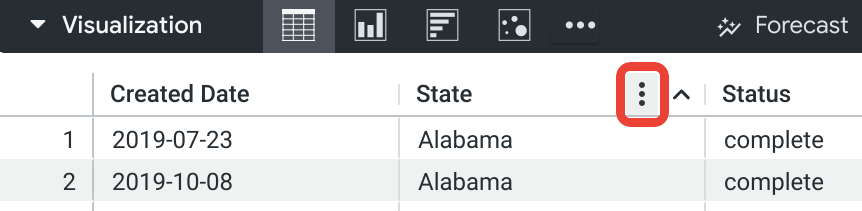
Wenn Sie das Symbol Spaltenoptionen auswählen, wird ein Spaltenmenü mit Optionen zum Fixieren, Kopieren und Anpassen der Größe von Tabellenspalten angezeigt.
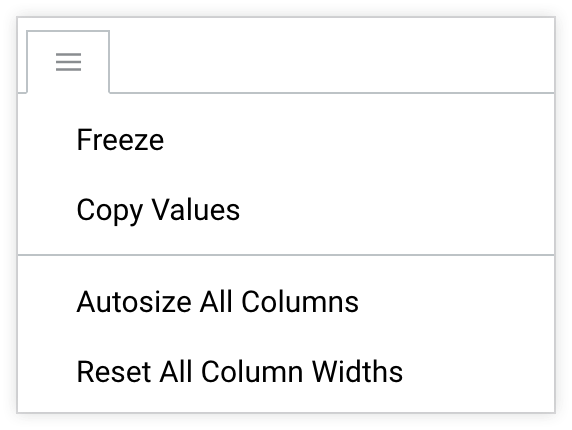
Fixieren
Wenn Sie die Option Fixieren auswählen, wird eine Tabellenspalte links im Diagramm fixiert. Die fixierte Spalte bleibt beim horizontalen Scrollen auf der linken Seite sichtbar. Es können mehrere Spalten fixiert werden.
Wenn Sie die Fixierung einer Spalte aufheben möchten, wählen Sie das Dreipunkt-Menü noch einmal aus und klicken Sie auf Fixierung aufheben.
Werte kopieren
Wählen Sie Werte kopieren aus, um die Spaltenüberschrift und alle Werte in der Spalte zu kopieren. Diese können Sie dann in eine Tabelle, eine Textdatei oder einen Looker-Filter einfügen. Sie können auch eine Zelle oder einen Zellbereich in der Visualisierung auswählen und den Inhalt mit den Tastenkombinationen Befehlstaste + C (Mac) oder Strg + C (Windows) kopieren.
Alle Spaltenbreiten automatisch anpassen
Wenn Sie Alle Spaltenbreiten automatisch anpassen auswählen, wird die Breite jeder Spalte so angepasst, dass sie entweder dem Namen der Spaltenüberschrift oder dem längsten Datenwert entspricht, je nachdem, was breiter ist.
Alle Spaltenbreiten zurücksetzen
Wenn Sie Alle Spaltenbreiten zurücksetzen auswählen, wird die Breite jeder Spalte auf die Standardbreite zurückgesetzt. Das ist die Breite, die festgelegt wird, wenn Spaltenbreite automatisch anpassen aktiviert ist, oder die Breite, die von Alle Spaltenbreiten automatisch anpassen festgelegt wird, wenn die Spalten durch die automatische Anpassung zu schmal werden.
Spalten sortieren
Die Standardsortierreihenfolge wird auf der Dokumentationsseite Daten in Looker untersuchen beschrieben.
Sie können Spalten in der Tabellenvisualisierung sortieren, indem Sie Spaltenüberschriften in der Visualisierung auswählen. Jedes Mal, wenn Sie eine Überschrift auswählen, wird die Sortierreihenfolge der entsprechenden Spalte zwischen aufsteigend und absteigend geändert. In der Spaltenüberschrift wird ein Winkelzeichen angezeigt, um anzugeben, dass das Diagramm nach dieser Spalte sortiert ist. Das Winkelzeichen zeigt nach oben, um eine aufsteigende Sortierung anzugeben, und nach unten, um eine absteigende Sortierung anzugeben.
Sie können nach mehreren Spalten sortieren, indem Sie die Umschalttaste gedrückt halten und die Spaltenüberschriften in der gewünschten Reihenfolge der Sortierung auswählen.
Wenn Zwischensummen aktiviert sind, wird immer die ganz links stehende Zwischensumme sortiert. Die Sortierung erfolgt unabhängig innerhalb jeder Zwischensummenkategorie.
Wenn Sie ein Zeilenlimit erreichen, können Sie Zeilensummen oder Tabellenkalkulationen nicht sortieren.
Spalten manuell verschieben und fixieren
Wenn Spalten über eine Dashboard-Kachel im Ansichtsmodus neu angeordnet werden, werden Änderungen an der Spaltenreihenfolge nicht gespeichert. Wenn Sie Änderungen an der Spaltenreihenfolge speichern möchten, rufen Sie das Dashboard im Bearbeitungsmodus auf, wählen Sie im Dreipunkt-Menü der Kachel die Option Bearbeiten aus und verschieben Sie die Spalten im angezeigten Bearbeitungsfenster.
Wenn Sie Spaltenüberschriften in der Tabellendarstellung auswählen und ziehen, können Sie jede Spalte, einschließlich Pivot-Gruppen und einzelner Pivot-Spalten, an eine beliebige andere Stelle in der Visualisierung verschieben. Die Reihenfolge der Spalten in der Tabelle Daten ändert sich nicht.
Wenn Sie eine Spalte auswählen und ziehen und sich dabei dem linken Rand der Visualisierung nähern, wird ein Pinsymbol angezeigt.
![]()
Wenn Sie die Spalte ablegen, während das Pinsymbol angezeigt wird, wird sie an der Seite der Visualisierung angepinnt. Die angepinnte Spalte bleibt beim horizontalen Scrollen an der Seite sichtbar. Es können mehrere Spalten angepinnt werden.
Wenn Sie eine Spalte außerhalb der Grenzen der Visualisierung ziehen, wird ein Symbol mit einem durchgestrichenen Auge angezeigt.
![]()
Wenn Sie die Spalte löschen, während das Augensymbol angezeigt wird, wird sie nicht von ihrer ursprünglichen Position verschoben.
Wenn Sie eine Tabelle mit neu angeordneten Spalten herunterladen, werden die Spalten in ihrer ursprünglichen Reihenfolge (der Reihenfolge, in der sie in der Datentabelle angezeigt werden) angezeigt, auch wenn die Einstellung Mit angewendeten Visualisierungsoptionen ausgewählt ist.
Spalten manuell in der Größe anpassen
Wenn Sie die Größe von Spalten manuell ändern möchten, wählen Sie den rechten Rand der Spaltenüberschrift aus und ziehen Sie ihn nach links oder rechts.
Wenn Sie die Größe von Spalten manuell ändern, wird die Option Größe der Spalten anpassen überschrieben.
Menüoptionen für Diagramme
Tabellendesign
Das Standarddesign für Tabellenvorlagen ist Weiß. Sie können das Design mit der Einstellung Tabellendesign ändern.
Sie können Optionen für die Tabellenfarben auswählen:
- Klassisch: Die Tabelle wird wie im Bereich „Daten“ angezeigt, mit blauen Dimensionen, orangefarbenen Messwerten und grünen Tabellenkalkulationen.
- Weiß: Die Tabellenüberschrift ist weiß, die Datenzeilen wechseln zwischen Weiß und Grau und der Text ist schwarz.
- Grau: Die Tabellenüberschrift ist grau, die Datenzeilen wechseln zwischen Weiß und Hellgrau und der Text ist Dunkelgrau.
- Transparent: Die Tabellenüberschrift ist vollständig transparent, die Datenzeilen wechseln zwischen vollständig transparent und durchscheinendem Grau und die Textfarbe wird automatisch angepasst. Das kann nützlich sein, wenn Sie ein benutzerdefiniertes, eingebettetes Dashboard verwenden, damit die Hintergrundfarbe der Kachel in der Visualisierung zu sehen ist. In einem solchen Dashboard wird die Textfarbe an die Hintergrundfarbe angepasst und ändert sich bei Bedarf von Schwarz zu Weiß. Auf der Seite „Explore“ oder in einem eingebetteten Look ist der Hintergrund unter der transparenten Visualisierung immer weiß.
- Nicht formatiert: Die gesamte Tabelle ist weiß, die Datenzeilen sind durch graue Linien getrennt und der Text ist schwarz.
Zeilennummern anzeigen
Sie können festlegen, ob am Anfang jeder Tabellenzeile eine Zeilennummer angezeigt werden soll.
Zeilennummern anzeigen ist deaktiviert, wenn Sie Zwischensummen in Ihrem Tabellendiagramm verwenden.
Gesamtsummen anzeigen
Mit Gesamtanzahl anzeigen wird festgelegt, ob unten in jeder Tabellenspalte Spaltensummen angezeigt werden.
Gesamtsummen anzeigen ist deaktiviert, wenn Gesamtsummen nicht in das Tabellendiagramm eingefügt wurden.
Gesamtsummen für Zeilen anzeigen
Mit Zeilensummen anzeigen wird festgelegt, ob Zeilensummen am Anfang oder am Ende jeder Tabellenzeile angezeigt werden.
Zeilensummen anzeigen ist deaktiviert, wenn Zeilensummen nicht in das Pivot-Tabellendiagramm eingefügt werden.
Transponieren
Die Option Transponieren ist für Visualisierungen verfügbar, die nur eine Dimension enthalten. Wenn Transponieren ausgewählt ist, werden die Zeilen der Visualisierung in Spalten und die Spalten in Zeilen umgewandelt.
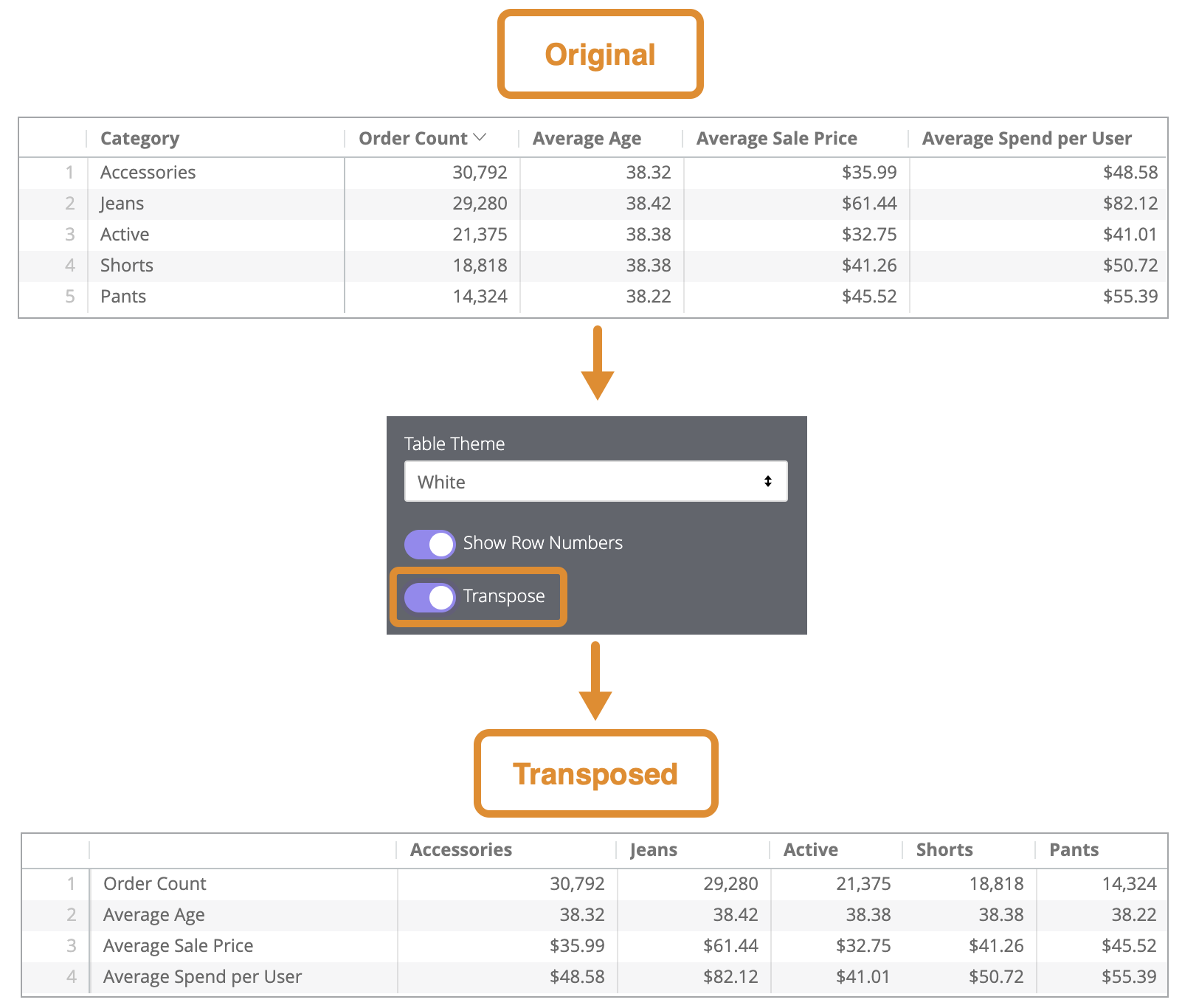
Angezeigte Zeilen begrenzen
Sie können Zeilen in einer Visualisierung basierend auf ihrer Position in den Ergebnissen ein- oder ausblenden. Wenn in Ihrer Visualisierung beispielsweise ein gleitender Durchschnitt über sieben Tage angezeigt wird, sollten Sie die ersten sechs Zeilen ausblenden.
Klicken Sie auf Angezeigte Zeilen begrenzen, um diese Funktion zu aktivieren oder zu deaktivieren. Wenn dieses Feature aktiviert ist, können Sie die folgenden Optionen festlegen:
- Ausblenden oder Einblenden: Wählen Sie Ausblenden aus, um bestimmte Zeilen aus der Visualisierung auszuschließen. Wählen Sie Anzeigen aus, um nur eine begrenzte Anzahl von Zeilen in der Visualisierung darzustellen.
- Erste oder Letzte: Wählen Sie aus, ob die auszublendenden oder einzublendenden Zeilen die ersten oder letzten Zeilen im Ergebnis-Set sind.
- Anzahl: Geben Sie die Anzahl der Zeilen an, die ausgeblendet oder eingeblendet werden sollen.
Im Bereich „Daten“ des Looks oder Explores werden ausgeschlossene Zeilen in einer dunkleren Farbe dargestellt.
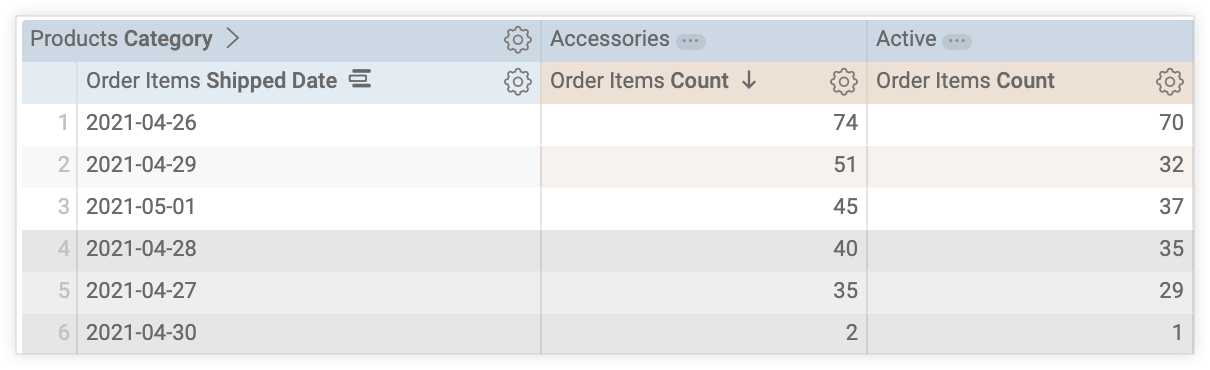
Diese Option ist von der Reihenfolge der Zeilen abhängig. Wenn Sie die Sortierreihenfolge der Abfrage ändern oder ein Zeilenlimit hinzufügen, kann sich das auf die in der Visualisierung angezeigten oder ausgeblendeten Zeilen auswirken.
Menüoptionen für Reihen
Im Menü „Reihen“ legen Sie fest, wie die einzelnen Datenreihen im Diagramm dargestellt werden.
In einem Tabellendiagramm wird jede Spalte im Serienmenü zur Anpassung aufgeführt.
Text abschneiden
Wenn Text kürzen aktiviert ist, wird der Text, der in Datenzellen angezeigt wird, gekürzt und durch Auslassungspunkte ersetzt. Wenn diese Option deaktiviert ist, wird Text in Datenzellen in die nächste Zeile umgebrochen.
Wenn Sie die vollständige Version von abgeschnittenem oder umgebrochenem Text in einer Datenzelle sehen möchten, doppelklicken Sie auf das Innere der Zelle. Drücken Sie die Esc-Taste oder klicken Sie außerhalb der Zelle, um zur abgeschnittenen oder umgebrochenen Version zurückzukehren.
Die Standardeinstellung für Text kürzen ist Aktiviert.
Spaltennamen abschneiden
Wenn Spaltennamen kürzen aktiviert ist, wird der Text in Spaltenüberschriften gekürzt. Wenn die Option deaktiviert ist, wird Text in Spaltenüberschriften in die nächste Zeile umgebrochen.
Wenn Sie den vollständigen Text einer abgeschnittenen oder umgebrochenen Spaltenüberschrift sehen möchten, bewegen Sie den Mauszeiger auf die Spaltenüberschrift. Eine Kurzinfo mit dem vollständigen Text der Spaltenüberschrift wird angezeigt.
Die Standardeinstellung für Spaltennamen kürzen ist Aus.
Vollständigen Feldnamen anzeigen
Sie können festlegen, ob der Ansichtsname zusammen mit dem Feldnamen für jede Spaltenüberschrift angezeigt werden soll. Wenn Vollständigen Feldnamen anzeigen deaktiviert ist, wird in der Regel nur der Feldname angezeigt. Bei Messwerten vom Typ count wird jedoch nur der Name der Ansicht angezeigt.
Größe der Spalten anpassen
Mit Spaltenbreite anpassen wird die Breite aller Spalten so angepasst, dass die Tabelle perfekt in den Bereich passt, in dem sie angezeigt wird. Wenn diese Option aktiviert ist, können Spalten weiterhin manuell in der Größe angepasst werden. Die manuell festgelegten Breiten haben Vorrang vor den Breiten, die mit Größe der Spalten anpassen festgelegt wurden. Breiten, die mit der Option Größe der Spalten anpassen festgelegt wurden, werden gespeichert, wenn Sie die Visualisierung als Look speichern oder einem Dashboard hinzufügen.
Die Standardeinstellung für Größe der Spalten anpassen ist Aktiviert. Wenn Spaltenbreite automatisch anpassen jedoch zu Spalten führt, die zu schmal sind, um lesbar zu sein, wird in Looker automatisch die Breite aller Spalten angepasst. Die Breite jeder Spalte wird dann auf Grundlage des längsten Datenwerts festgelegt.
Mindestspaltenbreite
Geben Sie eine Zahl ein, um die Mindestspaltenbreite in Pixeln für jede Spalte in der Tabellenvisualisierung festzulegen. Die standardmäßige Mindestspaltenbreite beträgt 100 Pixel. Diese Einstellung ist beispielsweise nützlich, wenn Sie eine Tabelle mit einer großen Anzahl von Spalten haben und ein PDF der Tabellenvisualisierung erstellen möchten, in dem keine Tabellenspalten abgeschnitten werden. In diesem Fall können Sie die Mindestspaltenbreite verringern, damit alle Spalten berücksichtigt werden.
Anpassungen
Im Bereich Anpassungen können Sie jede Spalte in der Visualisierung anpassen.
Label
Sie können ein benutzerdefiniertes Label für die Spalte erstellen, die in der Visualisierung angezeigt wird.
Breite
Sie können die Breite der Spalte festlegen,indem Sie eine Zahl zwischen 1 (schmalste Spalte) und 1.000 (breiteste Spalte) eingeben. Breiten, die mit dem Feld Breite festgelegt werden, werden gespeichert, wenn Sie die Visualisierung als Look speichern oder einem Dashboard hinzufügen.
Format
Die Option Format wird für Spalten mit numerischen Daten angezeigt. Über das Drop-down-Menü können Sie ein vordefiniertes Format auswählen oder ein benutzerdefiniertes Format für die Werte in dieser Spalte erstellen. Wenn Sie im Drop-down-Menü Benutzerdefiniert auswählen, verwenden Sie Formatierung im Excel-Stil, um Ihr benutzerdefiniertes Format zu erstellen. Die Formatierung im Excel-Stil wird auf der Dokumentationsseite Benutzerdefinierte Formatierung auf numerische Felder anwenden beschrieben.
Zellentextlayout

Mit den Formatierungssymbolen können Sie die Schriftfarbe, die Hintergrundfarbe, die Schriftformatierung (fett, kursiv oder unterstrichen) und die horizontale Ausrichtung für Text in den Datenzellen für diese Spalte festlegen.
Das Anpassen des Zelltextlayouts ist nicht möglich, wenn die Option Zellvisualisierung auf Ein festgelegt ist.
Spaltenüberschriften können über das Formatierungsmenü formatiert werden.
Zwischensumme minimieren
Die Option Zwischensumme minimieren wird für Spalten mit Zwischensummen angezeigt. Wenn Sie diese Option aktivieren, werden alle Zwischensummen für diese Spalte minimiert. Die Zwischensummen bleiben minimiert, wenn Sie die Visualisierung als Look speichern oder einem Dashboard hinzufügen.
Sie können Zwischensummen in einzelnen Zellen minimieren, indem Sie den Pfeil auf der linken Seite der Zelle auswählen. Diese Änderungen werden jedoch nicht gespeichert.
Zellenvisualisierung
Die Option Zellvisualisierung wird für Spalten mit numerischen Daten angezeigt. Wenn diese Option aktiviert ist, werden in den Spaltenzellen horizontale Balkenvisualisierungen angezeigt, die den Wert der Daten in jeder Zelle darstellen. Die Balkenlänge wird von null (in diesem Fall wird kein Balken angezeigt) bis zum maximalen Datenwert dargestellt.
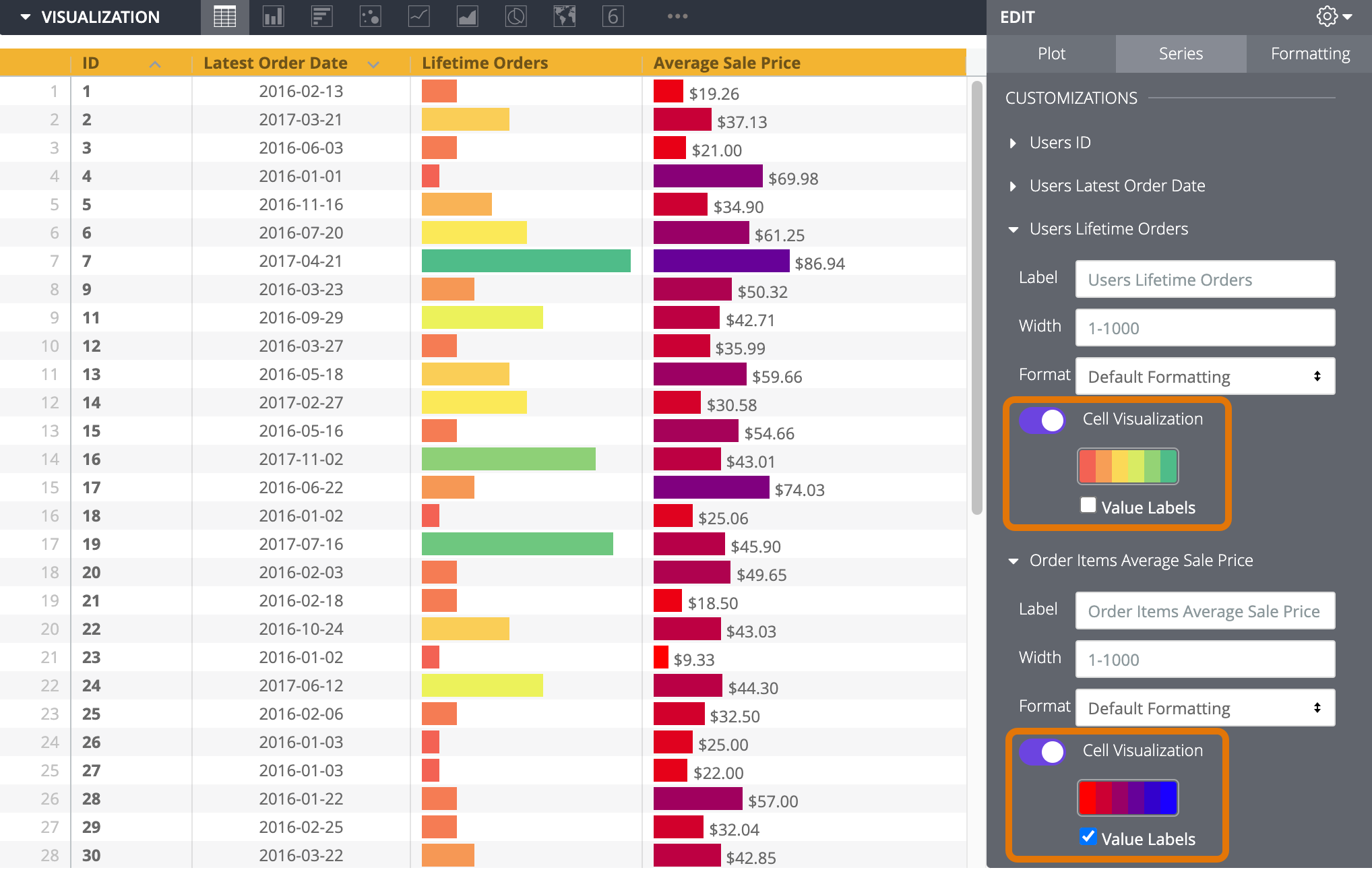
Wenn die Option Zellvisualisierung aktiviert ist, wird eine Farbvorlage angezeigt. Die Standardfarbpalette für die Balkenvisualisierungen stammt aus der Farbsammlung, die in der Menüoption Sammlung ausgewählt ist. Wenn Sie die Palette auswählen, können Sie eine andere Palette aus der Sammlung auswählen oder eine benutzerdefinierte Palette erstellen, indem Sie in der angezeigten Palettenauswahl den Tab Benutzerdefiniert auswählen. Die Balkenfarben entsprechen den Datenwerten vom Minimum (linke Seite der Palette) bis zum Maximum (rechte Seite der Palette).
Das Kästchen Wertelabels wird auch angezeigt, wenn die Option Zellvisualisierung aktiviert ist. Mit diesem Kästchen wird die Anzeige von Wertlabels für jeden Datenpunkt in einem Diagramm aktiviert oder deaktiviert. Die Wertlabels werden rechts neben den Balkenvisualisierungen für Spalten mit nur positiven oder nur negativen Werten angezeigt. Bei Spalten mit sowohl positiven als auch negativen Werten werden Wertlabels rechts von den Balkendarstellungen für negative Werte und links von den Balkendarstellungen für positive Werte angezeigt. Wertelabels ist standardmäßig aktiviert.
Wenn eine Spalte nach einer anderen Reihe pivotiert wird, werden Balkenvisualisierungen für diese Spalte in jeder Pivot-Gruppe dargestellt. Die Mindest- und Maximalwerte werden für alle pivotierten Spalten gemeinsam verwendet. Wenn eine Reihe zum Pivotieren von Spalten verwendet wird, sind Balkendiagramme für diese Reihe nicht verfügbar, auch wenn sie numerische Daten enthält.
Die Option Zellvisualisierung ist standardmäßig Aktiviert für die erste Messgröße in der Tabellenvisualisierung. Für andere Spalten mit numerischen Daten ist die Standardeinstellung Aus.
Menüoptionen für die Formatierung
Farbsammlung
Wenn Sie im Drop-down-Menü Sammlung eine Farbsammlung auswählen, werden die Paletten festgelegt, die für Regeln für die bedingte Formatierung oder Zellvisualisierungen verfügbar sind.
Mit einer Farbsammlung können Sie thematische Visualisierungen und Dashboards erstellen, die gut zusammenpassen. Alle Paletten in den integrierten Farbkollektionen von Looker finden Sie auf der Dokumentationsseite Farbkollektionen. Ihr Looker-Administrator kann auch eine benutzerdefinierte Farbsammlung für Ihre Organisation erstellen.
Die Paletten für alle Zellvisualisierungen und der Bereich Palette für jede Regel für die bedingte Formatierung werden mit einer Palette aus dieser Sammlung aktualisiert.
Formatierung von Zeilen und Überschriften
Mit Zeilen können Sie die Schriftgröße für Zellentext zwischen 1 und 99 Punkt festlegen.
Unter Kopfzeile können Sie die Schriftgröße, Textfarbe, Hintergrundfarbe und horizontale Ausrichtung für Spaltenüberschriften festlegen. Die Schriftgröße der Kopfzeile kann zwischen 1 und 99 Punkt liegen.
Bedingte Formatierung aktivieren
Sie können die bedingte Formatierung auf Spalten in einer Tabellenvisualisierung anwenden, wenn keine Zwischensummen vorhanden sind und das Feature Zellvisualisierung für diese Spalten auf Aus festgelegt ist. Aktivieren Sie Bedingte Formatierung aktivieren, um Regeln zu definieren, mit denen Ihre Tabelle farblich codiert wird. Das kann entweder auf einer Skala oder durch Angabe von Werten erfolgen, die von Interesse sind.
Sie können beispielsweise alle Werte auf einer Skala von Rot über Gelb bis Grün darstellen, wenn die Werte von niedrig über mittel bis hoch reichen.
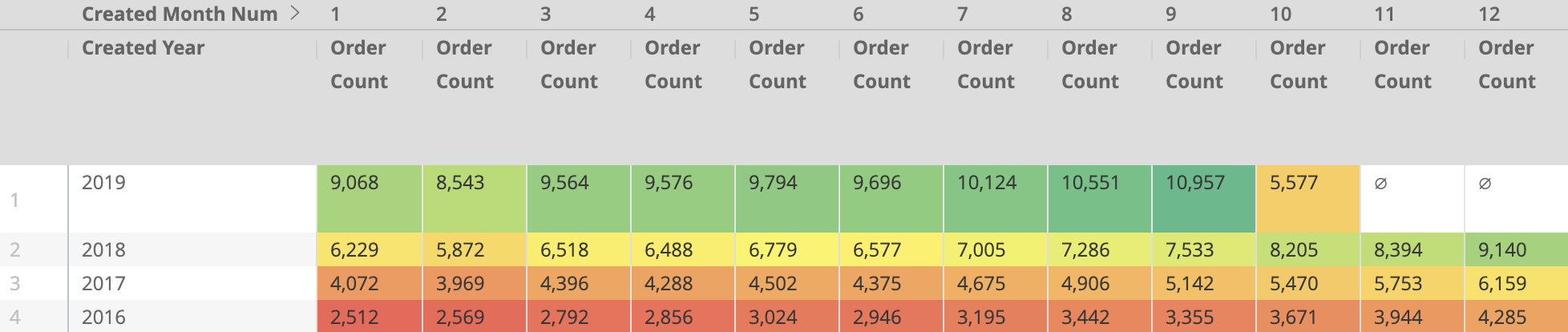
Sie können auch alle Werte über 5.000 mit einem gelben Zellenhintergrund und fettem Text formatieren.
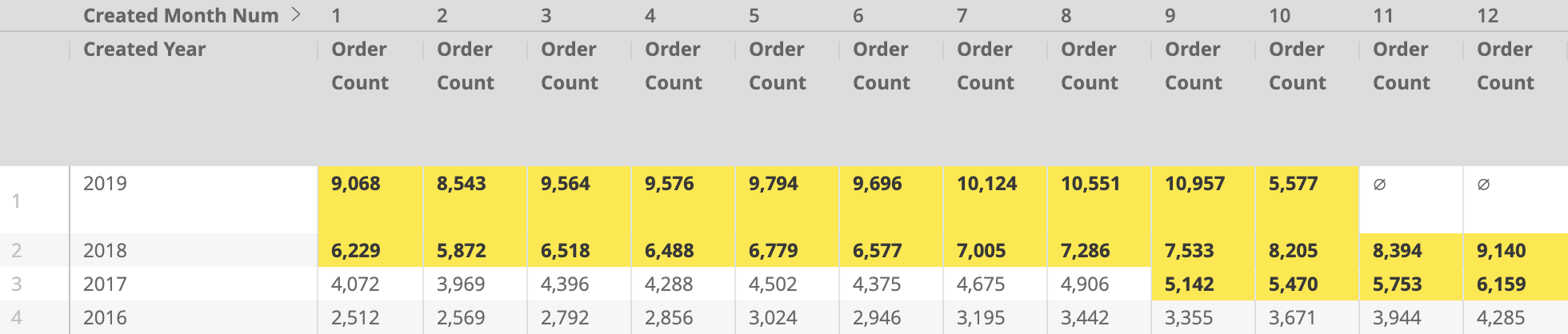
Formatierungsregeln definieren
Im Bereich Regeln legen Sie fest, wie die Visualisierung farblich codiert werden soll.
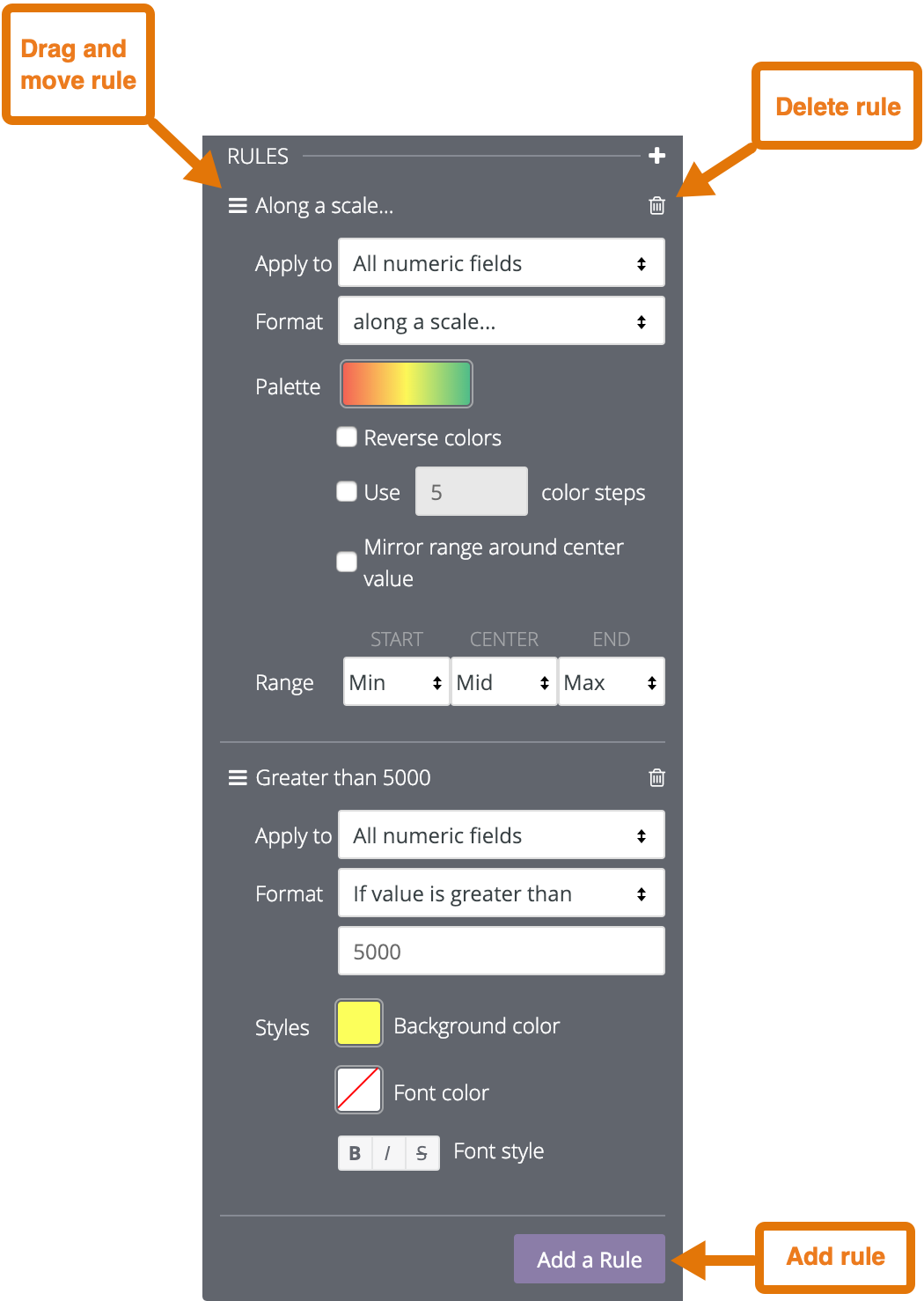
Wenn Sie die bedingte Formatierung zum ersten Mal aktivieren, ist eine Regel mit der Standardeinstellung für die Farbcodierung auf einer Skala vorhanden.
Wenn Sie eine weitere Regel hinzufügen möchten, klicken Sie auf Regel hinzufügen.
Wenn Sie eine Regel löschen möchten, klicken Sie rechts oben im entsprechenden Regelabschnitt auf das Papierkorbsymbol.
Wenn Sie Regeln neu anordnen möchten, klicken Sie auf das Symbol mit den drei parallelen Linien, halten Sie es gedrückt und ziehen Sie die Regel nach oben oder unten.
Sie können die Regel auf alle numerischen Felder in der Visualisierung oder mithilfe des Felds Anwenden auf auf ein oder mehrere Felder anwenden.
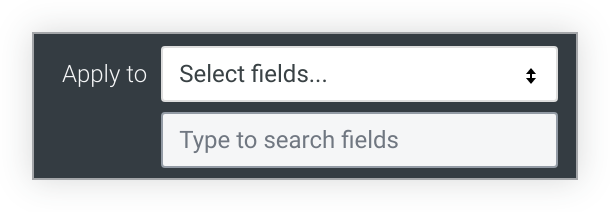
Wenn Sie Alle numerischen Felder auswählen, wird die Regel für die bedingte Formatierung auf jeden Wert in allen numerischen Feldern in der Visualisierung angewendet. Wenn Sie Werte auf einer Skala farblich codieren, enthält die Skala alle numerischen Werte, auch wenn die Werte in den verschiedenen Spalten nicht zusammenhängen.
Wenn Sie mehrere Regeln mit Alle numerischen Felder erstellen, haben die Regeln weiter oben in der Liste Vorrang vor Regeln weiter unten in der Liste. Wenn Sie die Priorität einer Regel ändern möchten, klicken Sie links oben auf die drei horizontalen Balken und ziehen Sie die Regel in der Liste nach oben oder unten.
Wenn Sie Felder auswählen auswählen, wird in Looker ein Feld angezeigt, in dem Sie die Felder auswählen können, auf die die Regel angewendet werden soll. Wenn Sie Text in das Feld eingeben, werden nur die Felder aufgelistet, die diesen Text enthalten.
Wählen Sie das Feld oder die Felder aus, auf die die Regel angewendet werden soll. Die bedingte Formatierung wird nur auf die Werte in diesen Feldern angewendet.
Wenn Sie mehrere Regeln für dasselbe Feld erstellen, wird nur die Regel angewendet, die in der Liste am weitesten oben steht. Die anderen Regeln sind inaktiv. Wenn Sie eine Regel in der Liste nach oben oder unten verschieben möchten, klicken Sie oben links auf die drei horizontalen Balken der entsprechenden Regel und ziehen Sie die Regel an die gewünschte Position.
Wählen Sie im Feld Format aus, ob Werte anhand einer Skala oder einer logischen Bedingung farblich codiert werden sollen.
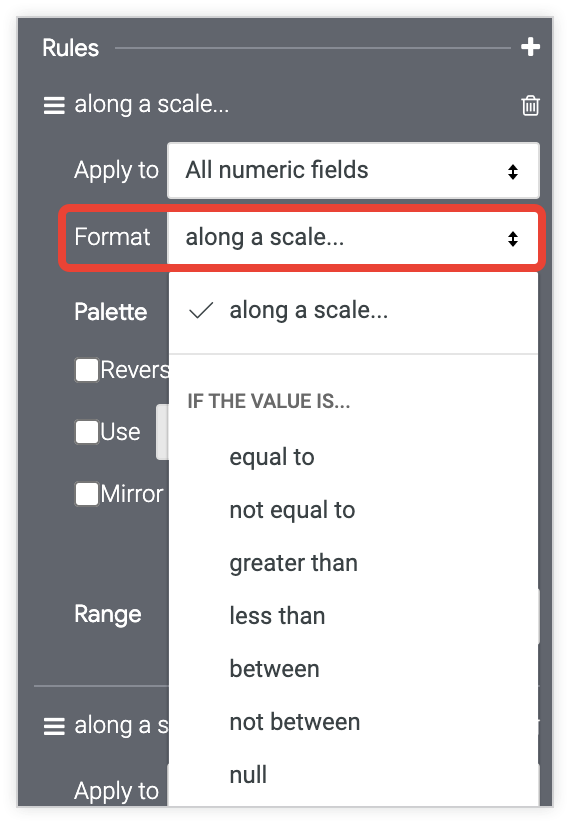
Wenn Sie die Formatierung auf einer logischen Bedingung basieren lassen und einen Wert in das Feld Format eingeben, verwenden Sie keine Tausendertrennzeichen.
Farbcodierung auf einer Skala
Wenn Sie Werte auf einer Skala farblich codieren, klicken Sie auf die Farbpalette.
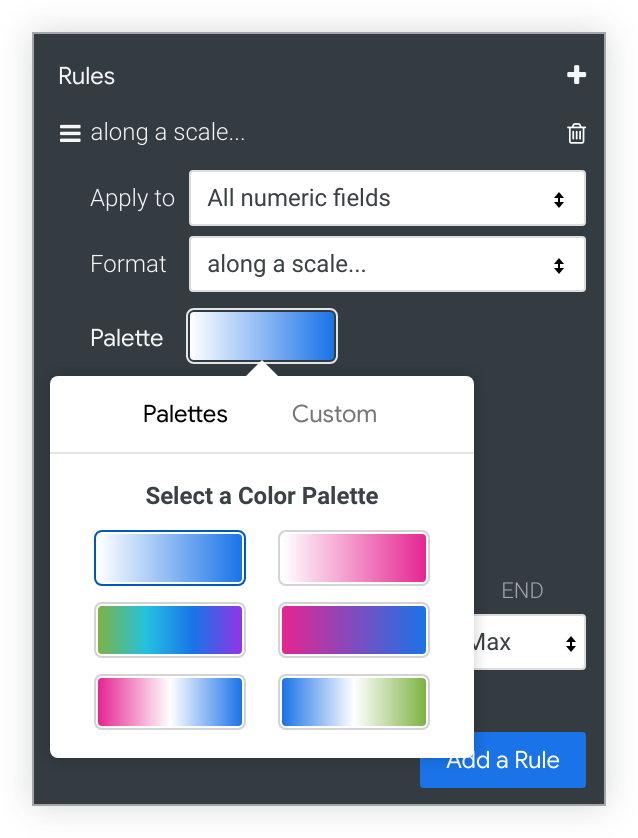
Wählen Sie eine vorhandene Palette aus oder erstellen Sie eine benutzerdefinierte Palette, indem Sie in der Palettenauswahl auf den Tab Benutzerdefiniert klicken:
- Wenn Sie der Skala Farben hinzufügen oder daraus entfernen möchten, klicken Sie auf die Schaltflächen + oder –. Ihre Skala darf maximal fünf und muss mindestens zwei Farben enthalten.
- Wenn Sie alle Farben der Skala bearbeiten möchten, klicken Sie auf Alle bearbeiten und geben Sie Hexadezimal-Strings für RGB ein, z. B.
#2ca6cd, oder CSS-Farbnamen, z. B.mediumblue. - Wenn Sie eine benutzerdefinierte Farbe für den hervorgehobenen Teil Ihrer Farbskala auswählen möchten, verwenden Sie das Farbrad.
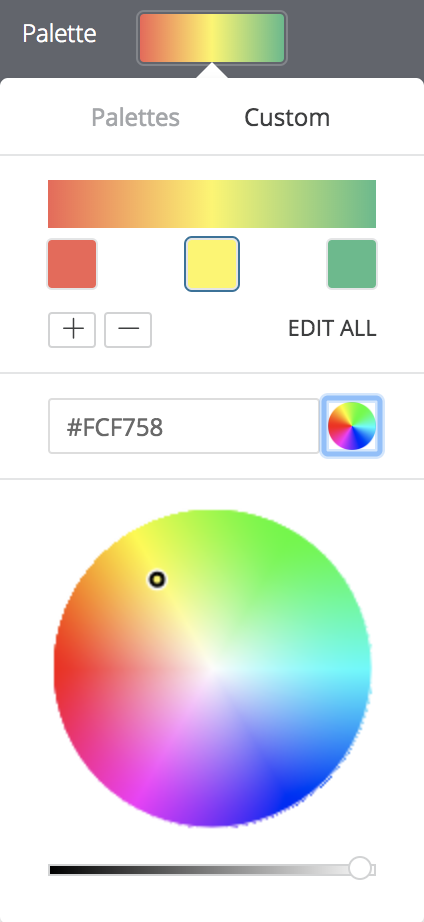
Mit den folgenden Optionen können Sie die Farbcodierung ändern:
- Wenn Sie Farben umkehren auswählen, werden die Farben am linken Ende der Palette auf Werte im oberen Bereich des Datenbereichs angewendet und die Farben am rechten Ende der Palette auf Werte im unteren Bereich des Datenbereichs.
- Wählen Sie X Farbschritte verwenden aus, um die Anzahl der verwendeten Farben auf den angegebenen Schrittwert zu beschränken. Wenn diese Option nicht aktiviert ist, werden die Daten mit einem Farbverlauf dargestellt, der das gesamte Palettenspektrum abdeckt. Wenn diese Option aktiviert ist, werden die Daten entsprechend der Anzahl der Farbstufen gruppiert und eingefärbt. Wenn Sie beispielsweise 5 Farbschritte angeben, werden die Daten in 5 gleich große Gruppen unterteilt und die 5 Farben werden angewendet, wobei jeder Datengruppe eine Farbe zugewiesen wird. Gültige Farb-Schrittnummern liegen zwischen 2 und 100 (einschließlich).
- Wählen Sie Bereich um Mittelpunktwert spiegeln aus, um auf beiden Seiten der Farbpalette gleiche Farbverschiebungen zu erzielen. Auf einer Skala von -100 bis 0 bis 100 haben die Werte -20 und 20 beispielsweise denselben Farbabstand (10%) von der mittleren Farbdefinition – 40% bzw. 60% des Palettengradienten.
- Mit den Feldern Bereich geben Sie die Werte an, die die Farben für den Beginn (0%), die Mitte (50%) und das Ende (100%) des Palettenverlaufs bestimmen. Für die Start- und Endfarben können Sie die Mindest- und Höchstwerte in Ihren Daten, bestimmte numerische Werte oder Prozentilwerte angeben. Als Mittelwert können Sie den Mittelpunkt zwischen dem minimalen und dem maximalen Datenwert, den Durchschnittswert der Daten, den Medianwert der Daten, einen bestimmten numerischen Wert oder einen Perzentilwert angeben. Wenn Sie beispielsweise für das Start- und Endperzentil die Werte 1% bzw. 99% und für den Mittelwert 75 % angeben, wird die untere Hälfte des Farbverlaufs auf die unteren 75% Ihrer Datenwerte und die obere Hälfte des Farbverlaufs auf die oberen 25% Ihrer Datenwerte angewendet.
Farbcodierung basierend auf einer logischen Bedingung
Wenn Sie Werte anhand einer logischen Bedingung farblich kennzeichnen (d. h. eine der Format-Optionen verwenden, die mit Wenn Wert beginnen), wählen Sie die Hintergrundfarbe, Schriftfarbe und Schriftstil für Werte aus, die die Bedingung erfüllen. Standardmäßig ist die Hintergrundfarbe auf die erste Farbe der kategorischen Palette festgelegt, die Sie für Ihre Regel für die bedingte Formatierung ausgewählt haben.
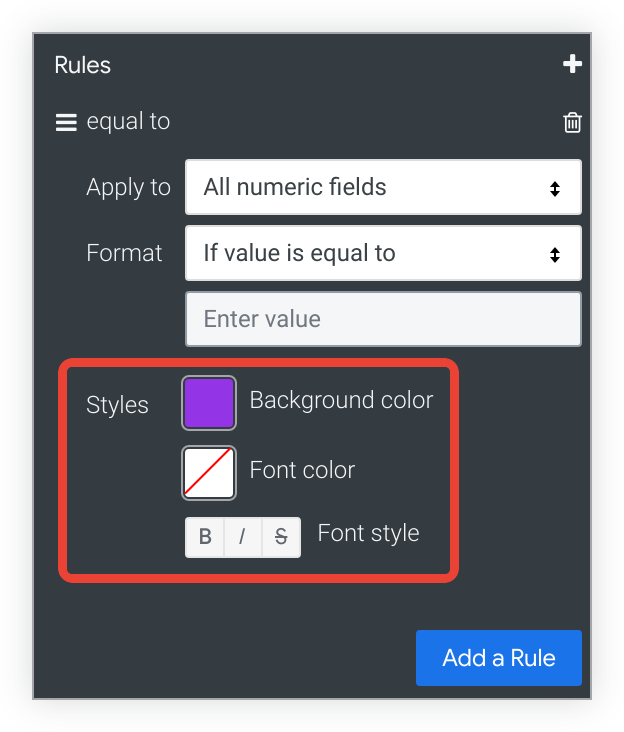
Gesamtsummen einbeziehen
Wenn die bedingte Formatierung aktiviert ist, können Sie festlegen, ob Summen in das Farbschema einbezogen werden sollen.
Nullwerte als null einbeziehen
Wenn die bedingte Formatierung aktiviert ist, können Sie festlegen, ob Nullwerte als „0“ dargestellt werden sollen.
Tabellendiagramme in Dashboards einfügen
Wenn Sie einem Dashboard ein Tabellendiagramm hinzufügen und das Zeilenlimit leer lassen, wird für die Tabellendiagramm-Kachel ein Limit von 1.000 Zeilen festgelegt. Wenn Sie das Zeilenlimit für eine Dashboardkachel erhöhen möchten, geben Sie ein höheres Zeilenlimit ein (bis zu 5.000). Das ist die maximale Anzahl von Zeilen, die dargestellt werden können.
Tabellendiagramme mit vielen Zeilen, die einem Dashboard hinzugefügt werden, sehen möglicherweise anders aus, wenn sie im PDF-Format heruntergeladen oder geplant werden und die Option Zum Anzeigen aller Zeilen Tabellen maximieren ausgewählt ist. Weitere Informationen finden Sie auf den Dokumentationsseiten zum Herunterladen oder Planen.

